本記事では、楽天証券でイデコを申し込む際の手順を、写真を使いながら解説していきます。
楽天証券でイデコを申し込む方法
必要書類:運転免許証等の本人確認書類
※資料請求のみの場合は口座開設しなくても出来ます。
5日〜1週間程度で資料が届きます。
※口座開設時、マイナンバーの通知をしてない方は返信用封筒でマイナンバーの届け出を送り返します。
必要書類:マイナンバーの分かる書類
必要書類:年金手帳等の基礎年金番号が分かる書類
※会社員の方は勤務先の事業所に書いてもらう必要のある書類が1枚あります。
スポンサーリンク
気になるところだけ読みたい方
楽天証券総合口座開設の手順
パソコンで申し込むパターンを開設していますが、スマートフォンからでも項目は同じなので参考いただけます。
【手順①】
「はじめての方へ」にカーソルを合わせ、赤で囲った「新規デビューキャンペーン」をクリックします。
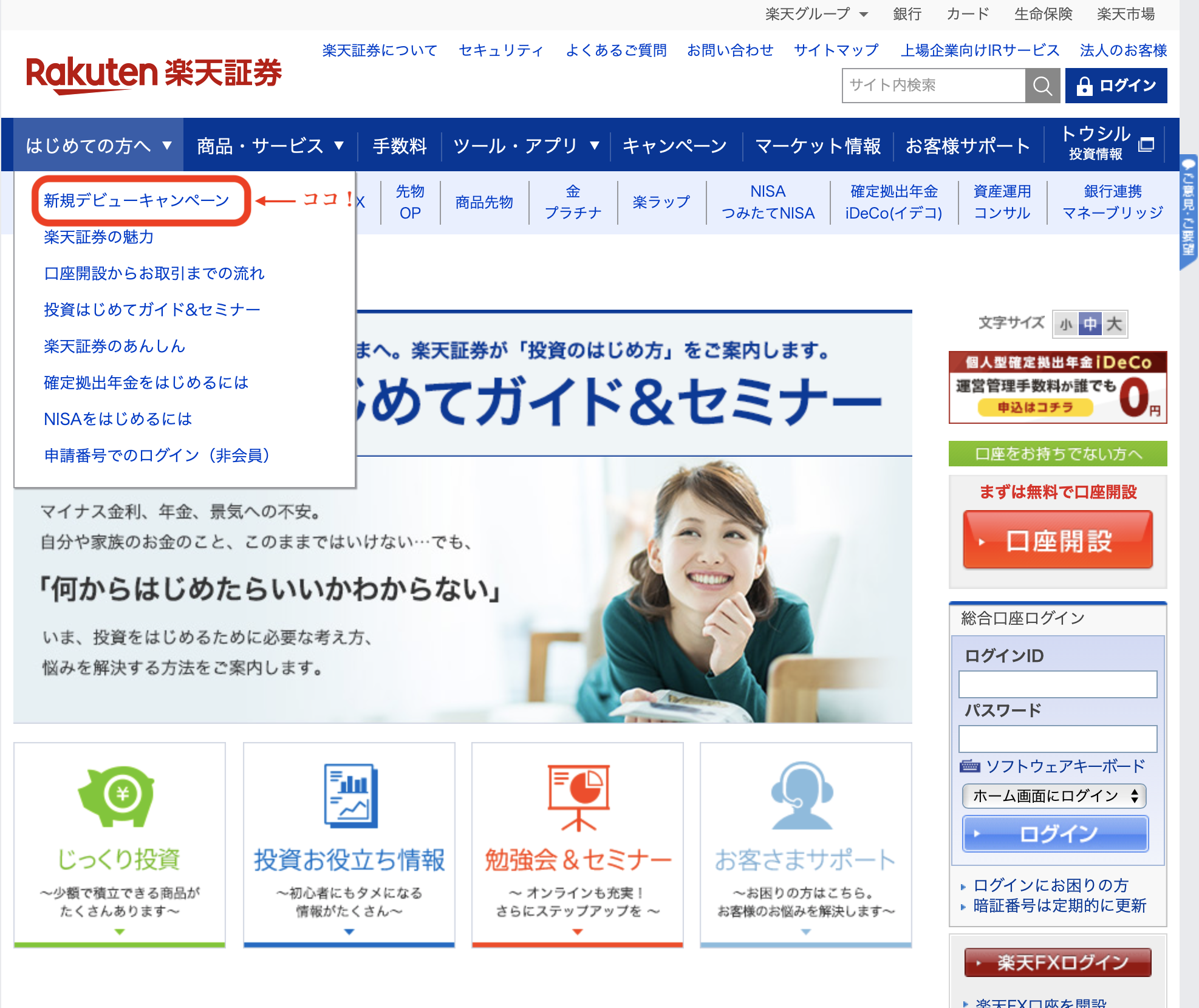
【手順②】
今すぐ口座開設をクリックします。
※22,000ポイントプレゼントとありますが、口座開設およびイデコ申込では何ももらえません笑
気になる方はこちら:楽天証券キャンペーン
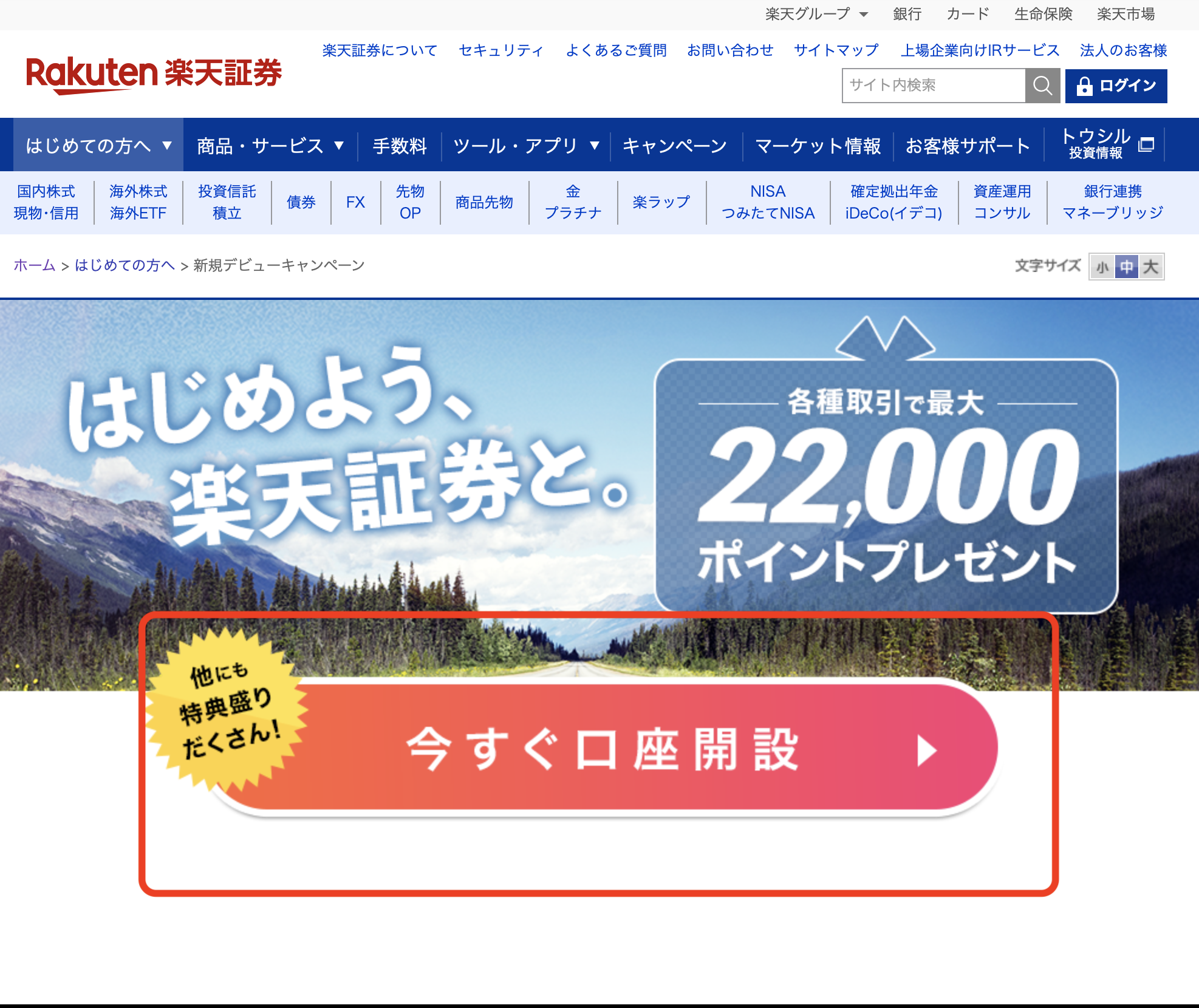
【手順③】
楽天会員の方かそうでない方かを選択します。 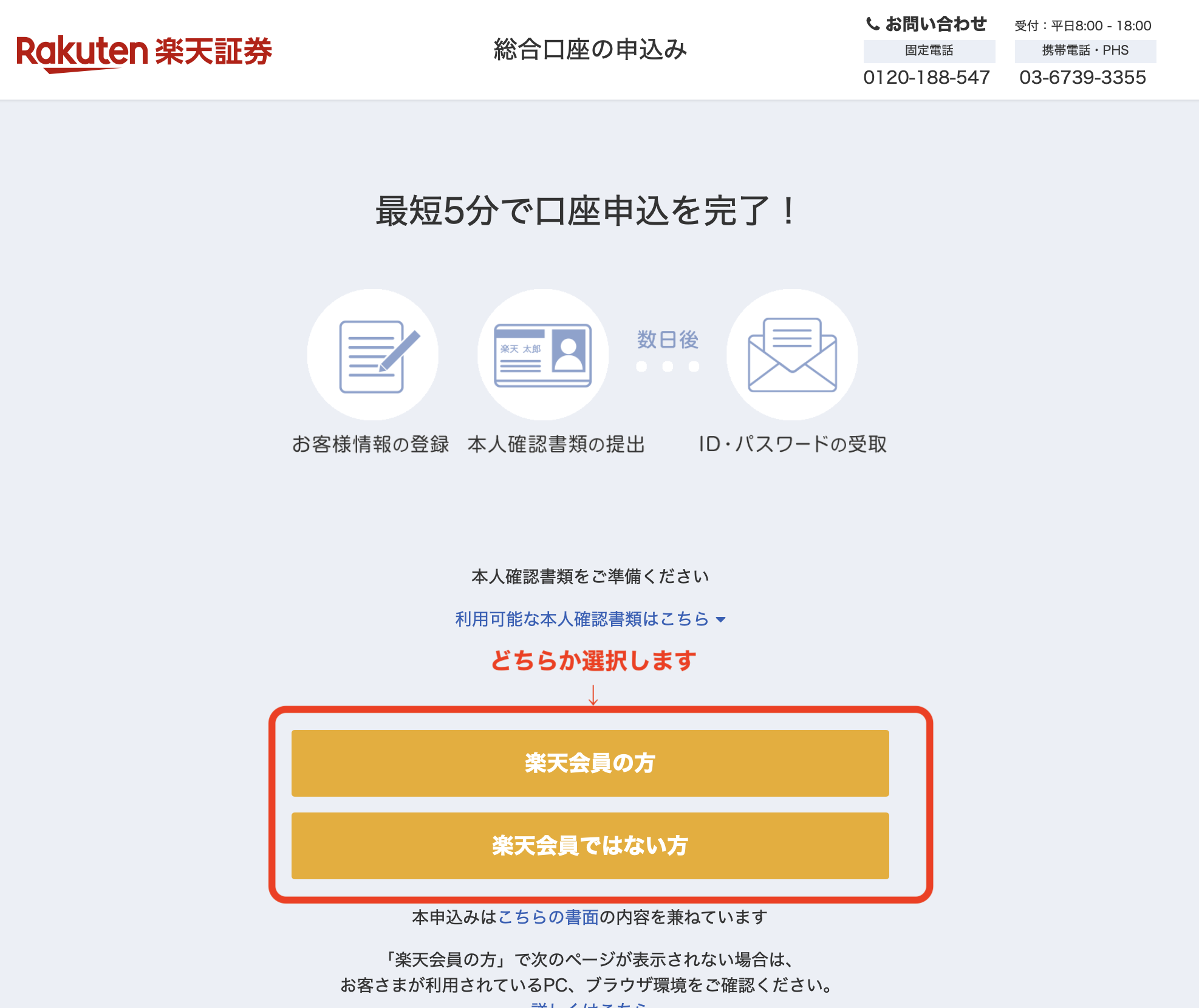
【手順④】
氏名や住所、電話番号等の加入者情報を入力していきます。
「納税方法の選択」で疑問を持つ方が多いかと思います。
確定申告は原則不要を選ぶことをおすすめします。不要を選択しないと、投資信託や株式の売買で利益が出た場合は、毎年2月16日〜3月15日の間に、所轄税務署へ行き納税手続きをする必要がります。
確定申告不要を選択すれば、利益に対して20.315%の所得税・住民税・復興特別税が天引き(源泉徴収)されるため、その時点で納税が終了します。
他の証券会社での株の売買損益と「損益通算」したい方は、源泉徴収された後でも、新ためて確定申告することができます。
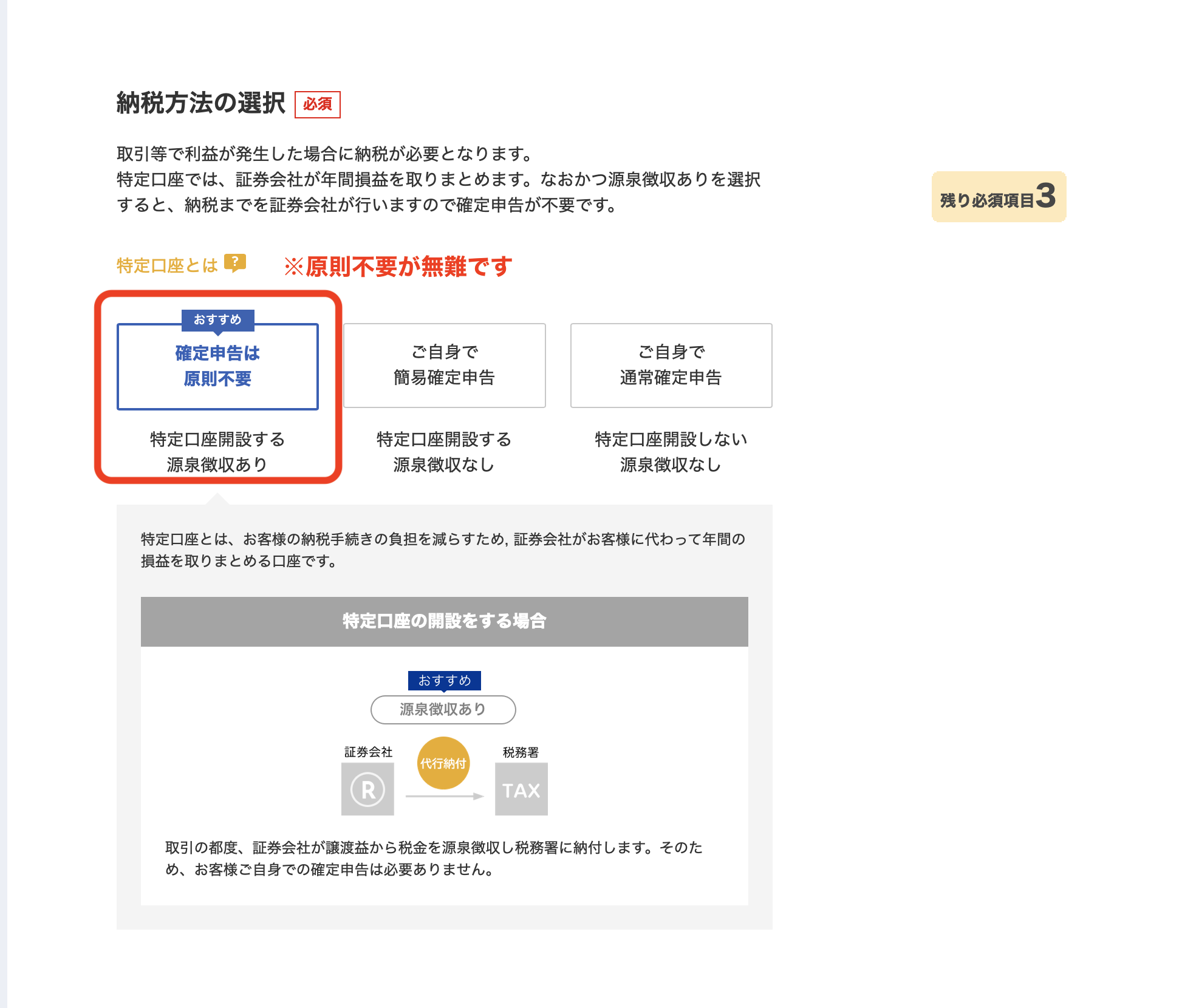
【手順⑤】
NISA口座の選択です。
口座開設しなくても、イデコは購入できますので「開設しない」を選んで問題ありません。
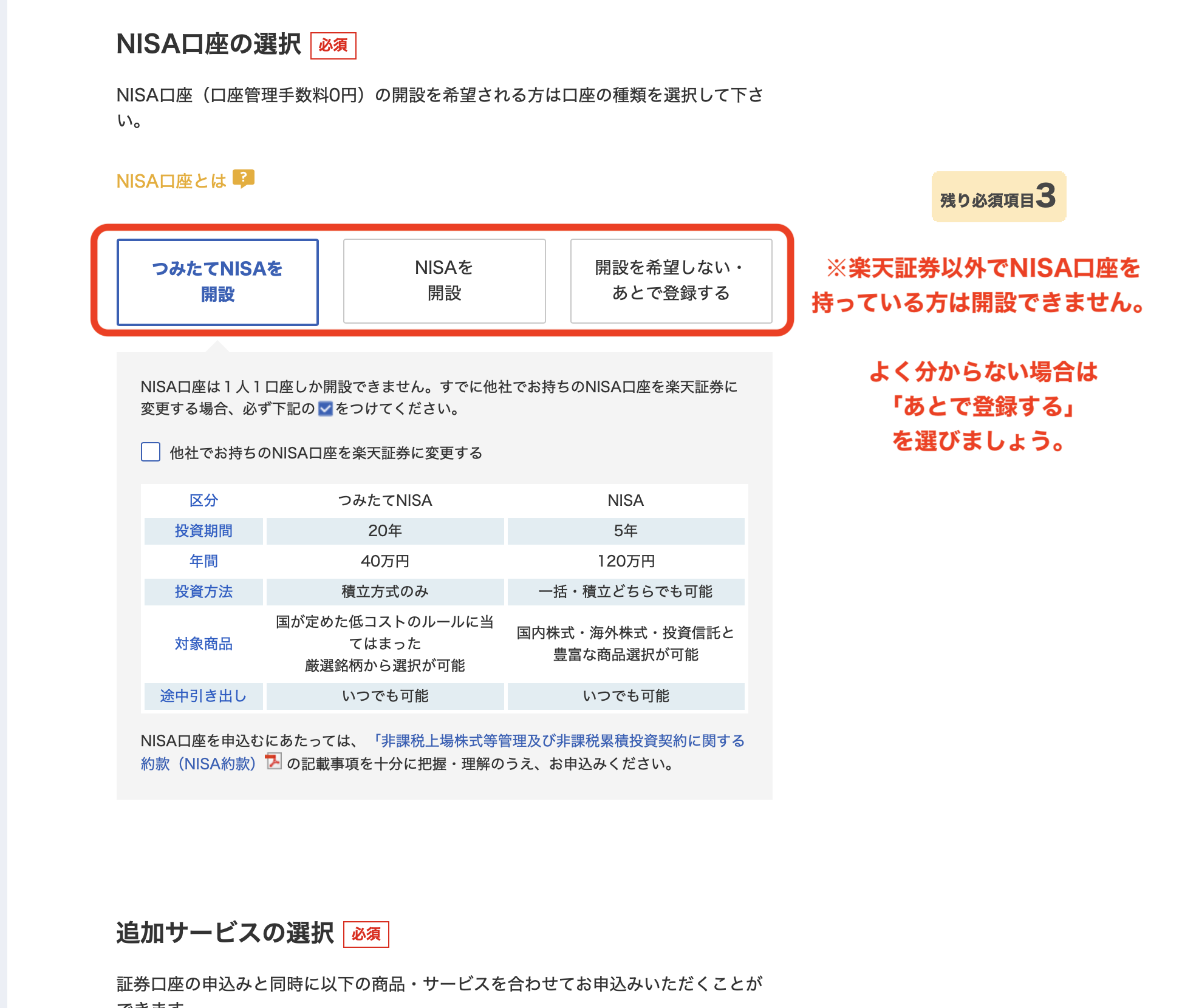
NISA口座・つみたてNISA口座は「お一人、1金融機関しか口座開設ができない」と法律で決められています。
NISA口座は少額投資非課税制度と呼ばれ、毎年120万円(つみたてNISAは40万円)までの投資に対する利益や分配金が非課税になるという制度です。
利益が非課税になる点においてはイデコと似ていますが、所得控除といった節税効果はありません。
楽天証券でNISA口座を開設した場合は、楽天証券で販売している投資信託や株式をNISA口座で購入できます。
逆を言えば、楽天証券で取り扱っていない商品は購入できませんので注意が必要です。
個人的には選択肢を広げるためにも取り扱い商品数が多い証券会社で開設するのがオススメです。
あまり取引証券会社を増やしたくないという方は楽天証券でも良いと思います!
商品ラインナップは十分ですし、実際一つにまとめた方が管理は楽です。
【手順⑥】
楽天銀行口座は開設しなくても大丈夫です。
イデコの掛け金はご自身が普段つかている銀行口座から引き落とすことが可能です。
私自身は既に開設していますが、専用アプリなどあって実際使い勝手は良いです。
今後イデコだけではなく、株式やFX等もやろうかなと思っている方は同時に開設しておくと便利かと思います。
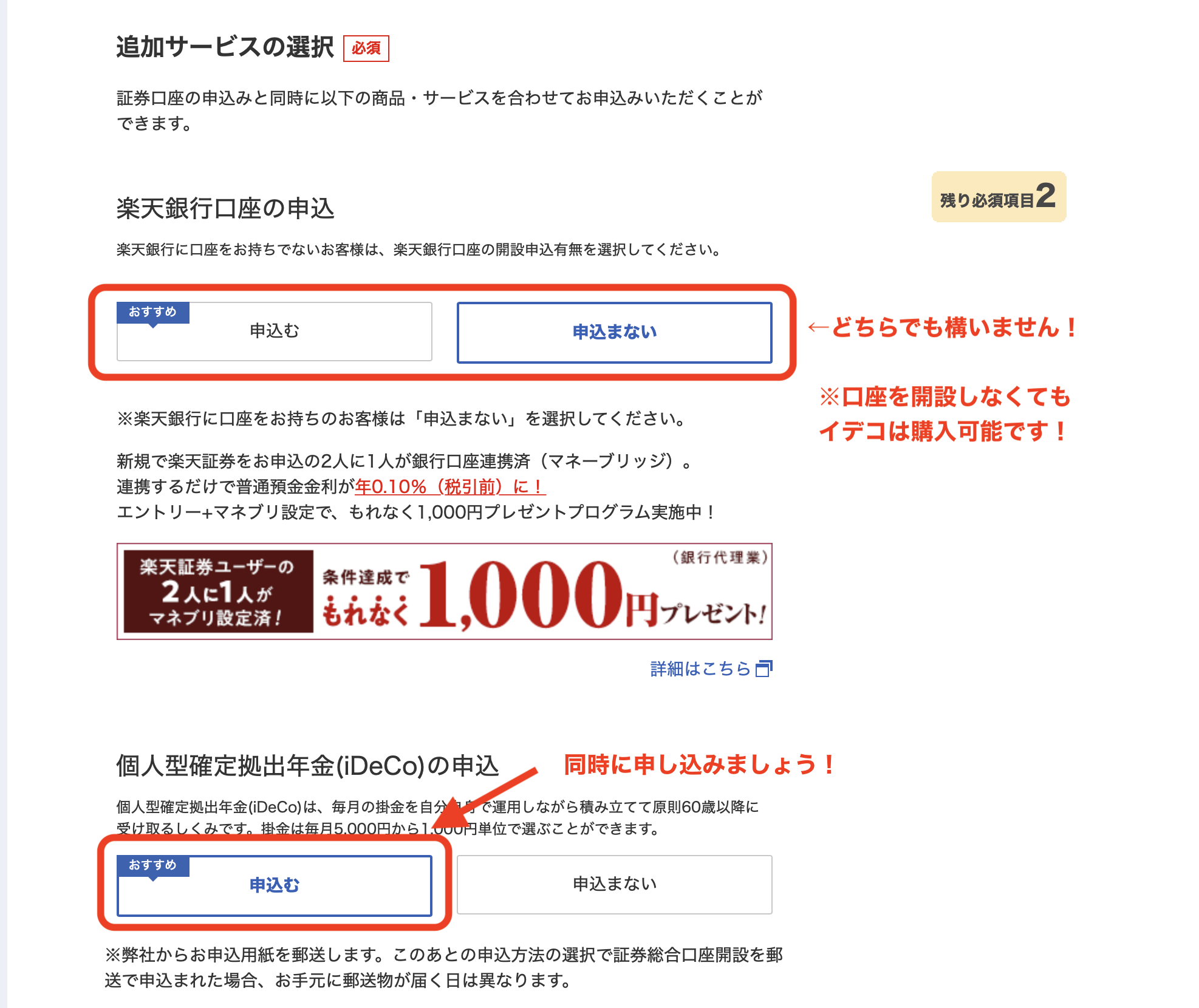
【手順⑦】
個人情報の確認できる書類をアップロードします。
スマートフォンから提出が簡単です。
情報漏洩が怖い方は郵送がいいでしょう。
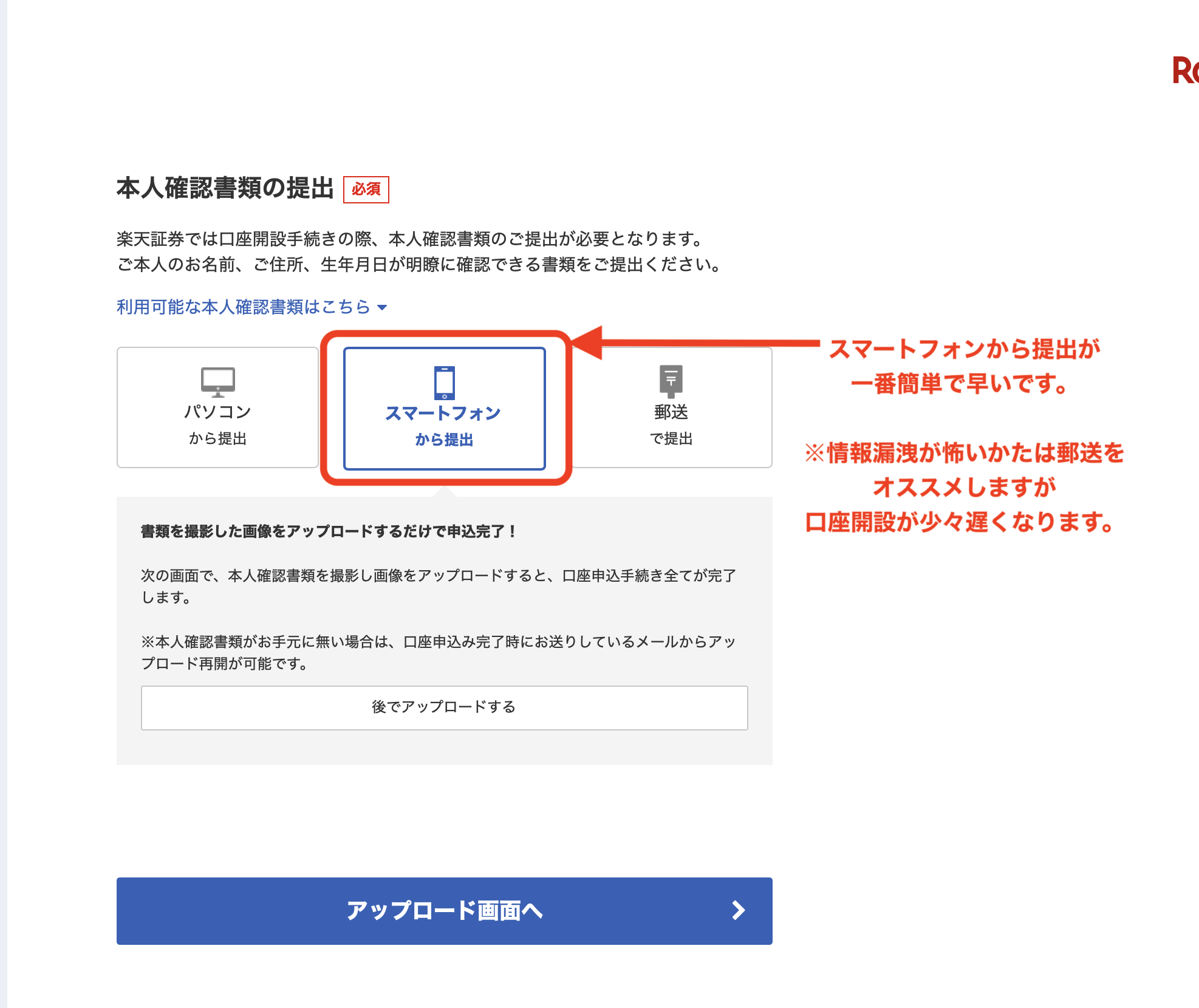
【手順⑧】
QRコードをスマホで読み込み、アップロード画面へ進みます。
写真を撮って送信すればOKです。
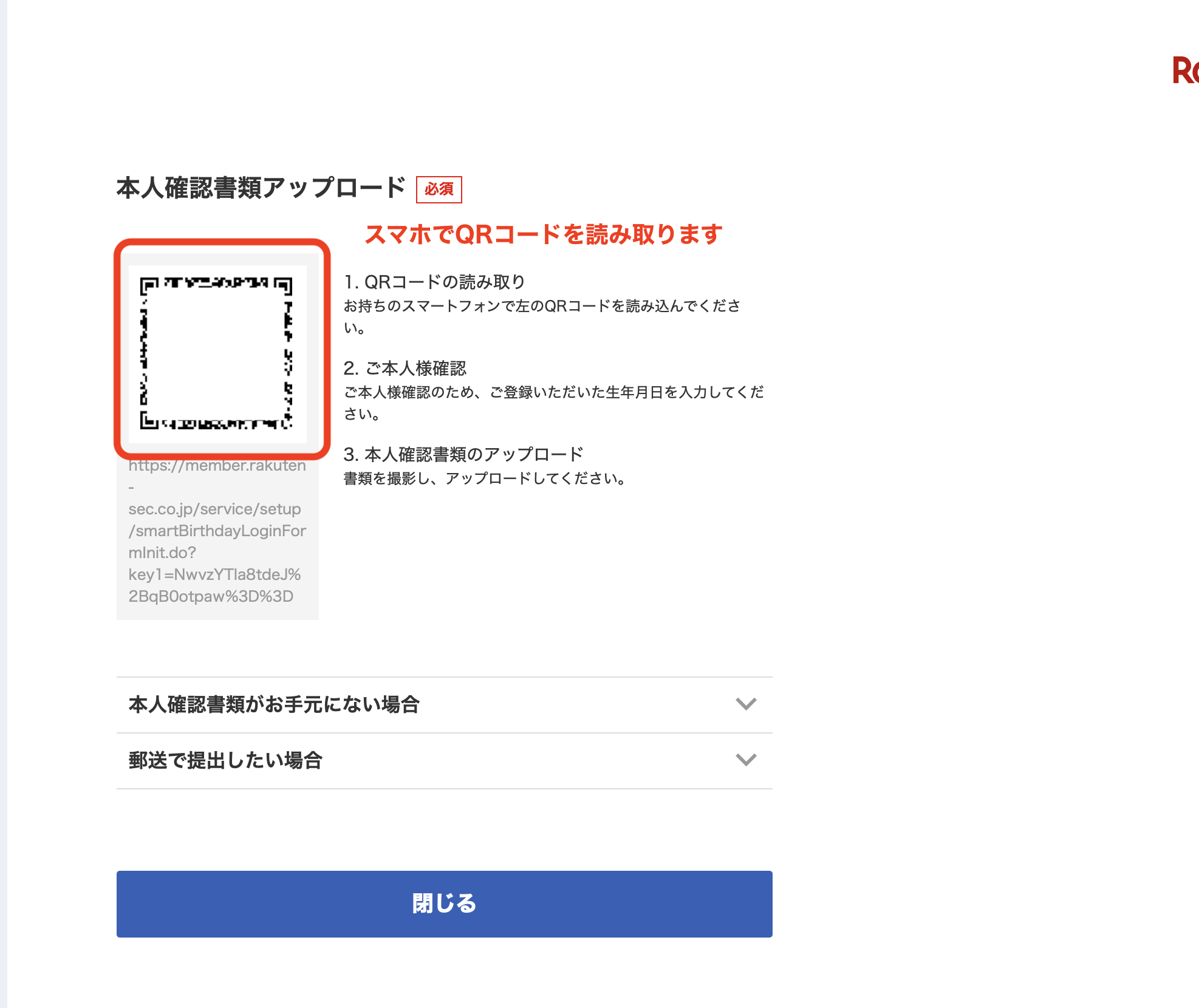
※アップロードを終了すれば総合口座開設手続きは終了です。
その後、スマホ画面に「個人型確定拠出年金(iDeCo)申込へ」と表示されます。そのまま続けてもらってもいいですし、パソコン画面に戻って申し込みしてもらっても大丈夫です。
本記事では、パソコン画面に戻って申し込みするパターンを説明します。
スポンサーリンク
iDeCo(イデコ)資料請求の手順
【手順①】
トップページに戻り、「確定拠出年金iDeCo」をクリックします。
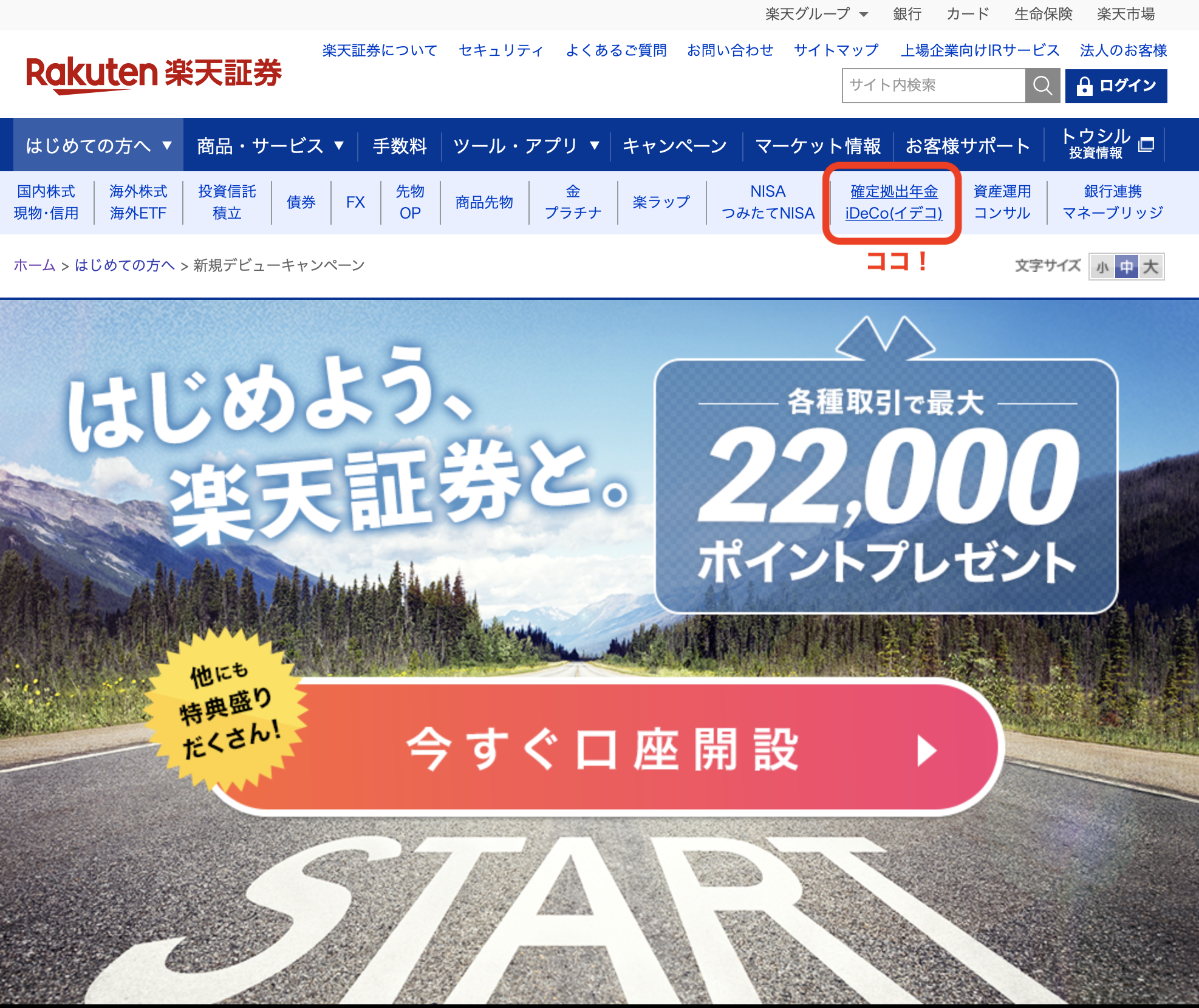
【手順②】
申込書請求をしていきます。
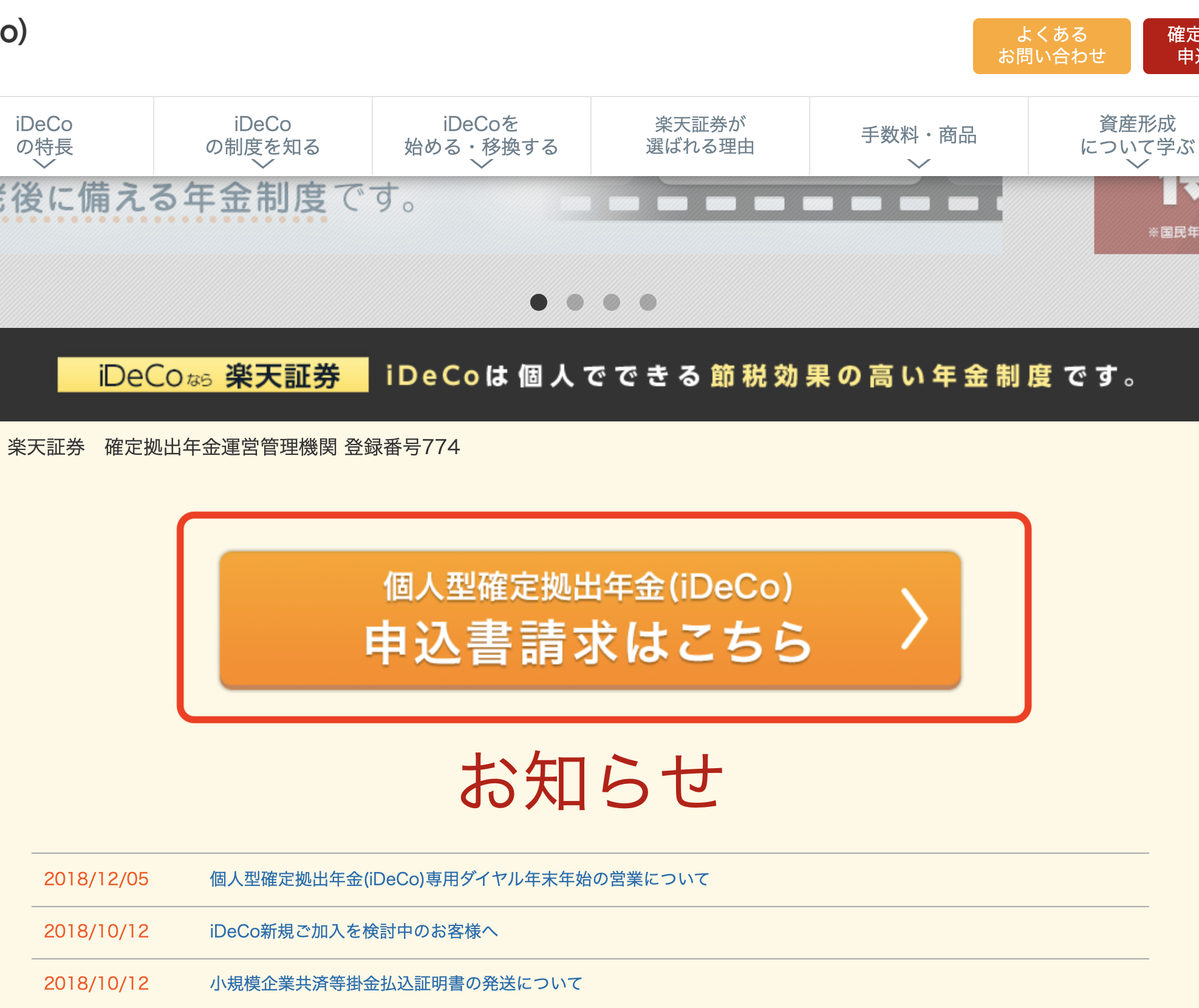
【手順③】
今までイデコをやった事がない方は「iDeCoを始めたい」をクリック。
企業型確定拠出年金(企業が掛け金を従業員のために拠出)をiDeCoに移管したい場合や、運営管理期間(楽天証券やSBI証券などの金融機関)を変更する場合は、「その他のお手続き」の該当箇所を選択しましょう。
そうすると通常のiDeCoの書類の他に、手続きに必要な書類が付いて送られてきます。
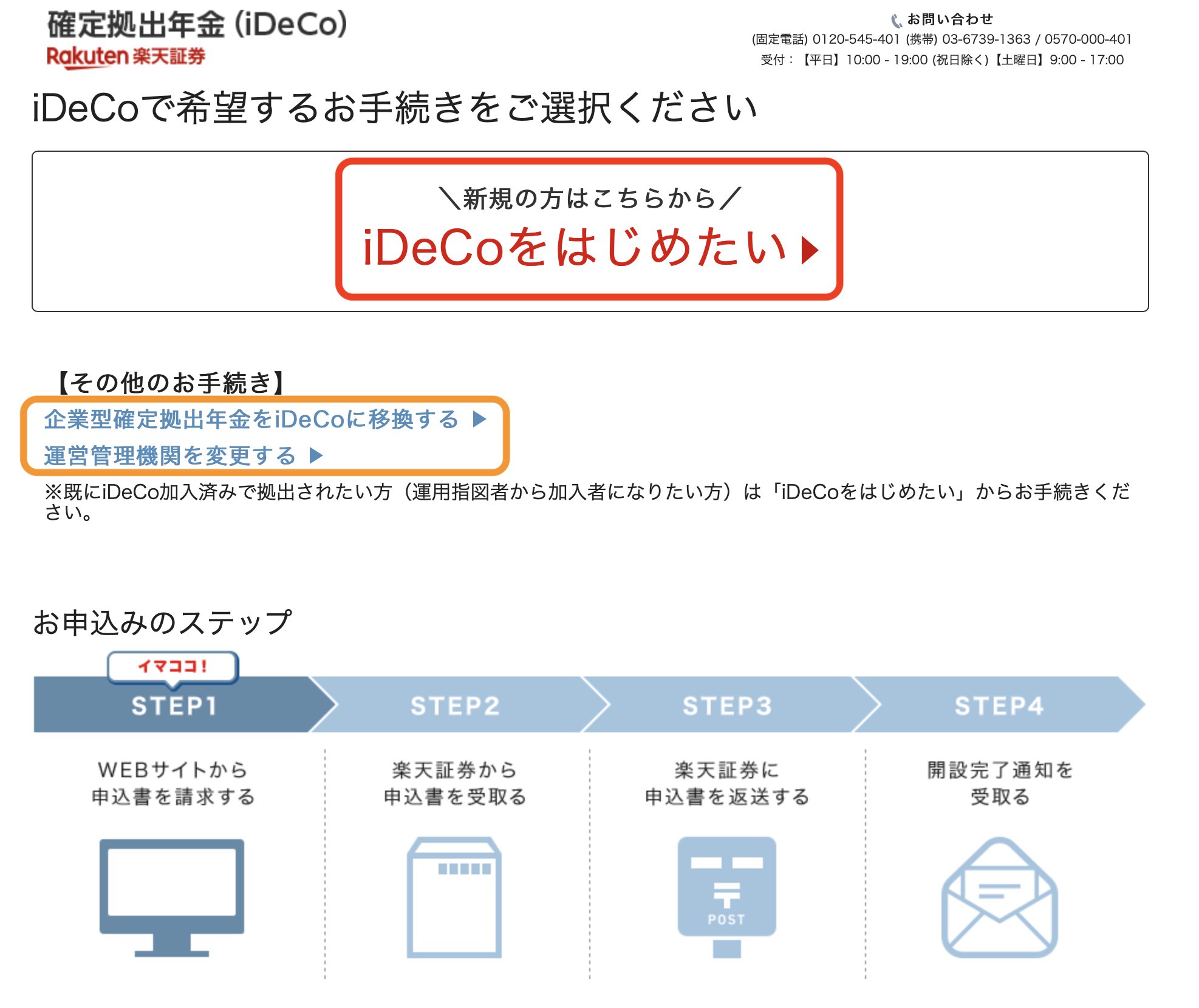
【手順④】
職業を選択します。
職業によって申込用紙が異なるため、間違わないようにしましょう。
間違いやすいポイントはパート・アルバイトそして主婦の方です。
勤務形態や収入によっては厚生年金に加入している場合もあるからです。
「自営業・無職・学生など」「会社員」
どちらにも該当する可能性があるため、注意が必要です。
基本的に国民年金保険料を自分で払っているかどうかで判断できます。
厚生年金は給料から天引きされますし、厚生年金保険料には国民年金保険料も含まれています。
主婦の方の場合は、夫が厚生年金保険料を納めた事で主婦も支払った事になっています。
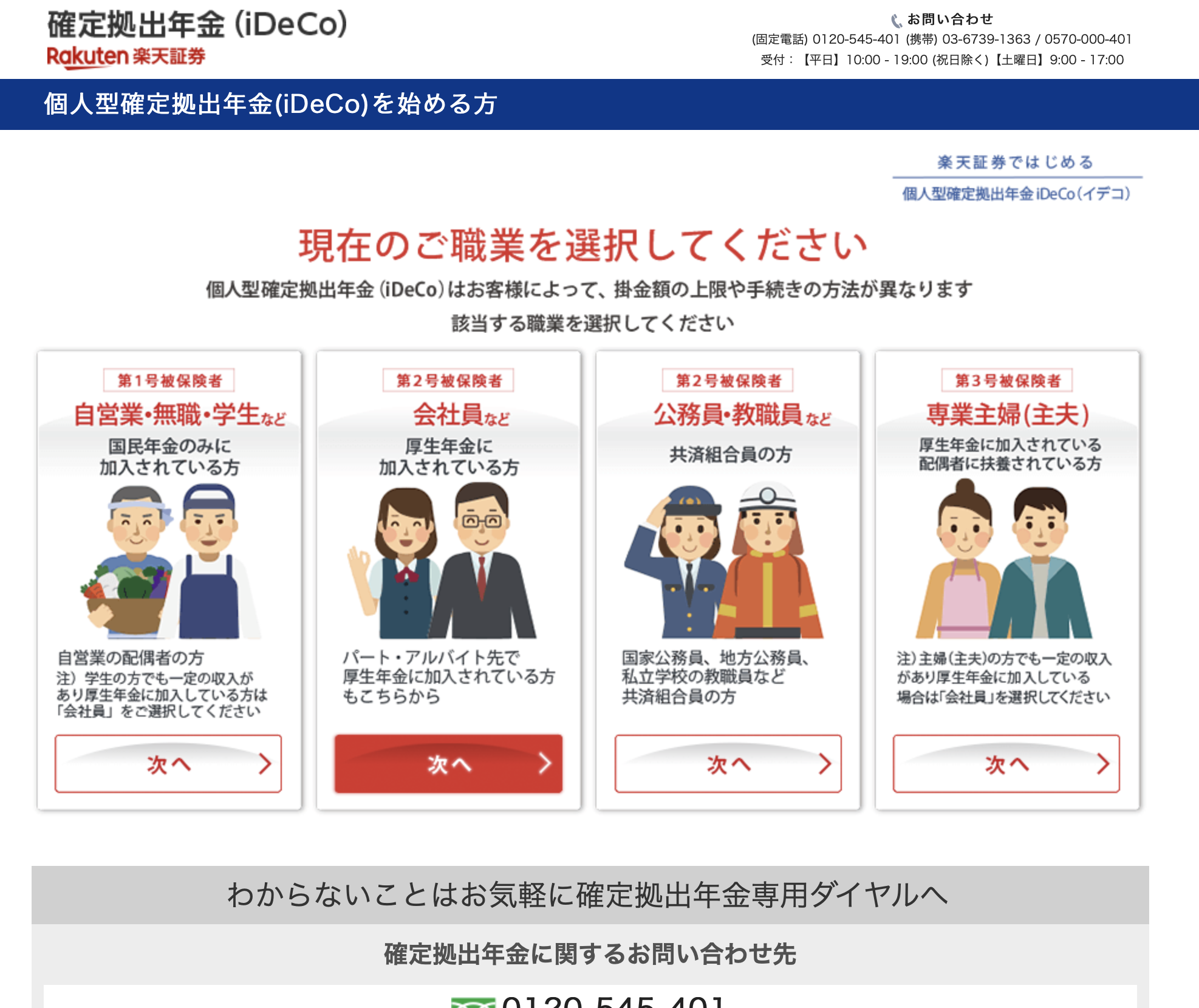
【手順⑤】
楽天証券の口座は先ほど申込ましたが、まだログインするためのID等が送られてきていないため、「口座をお持ちでない方」で申込書の請求をします。
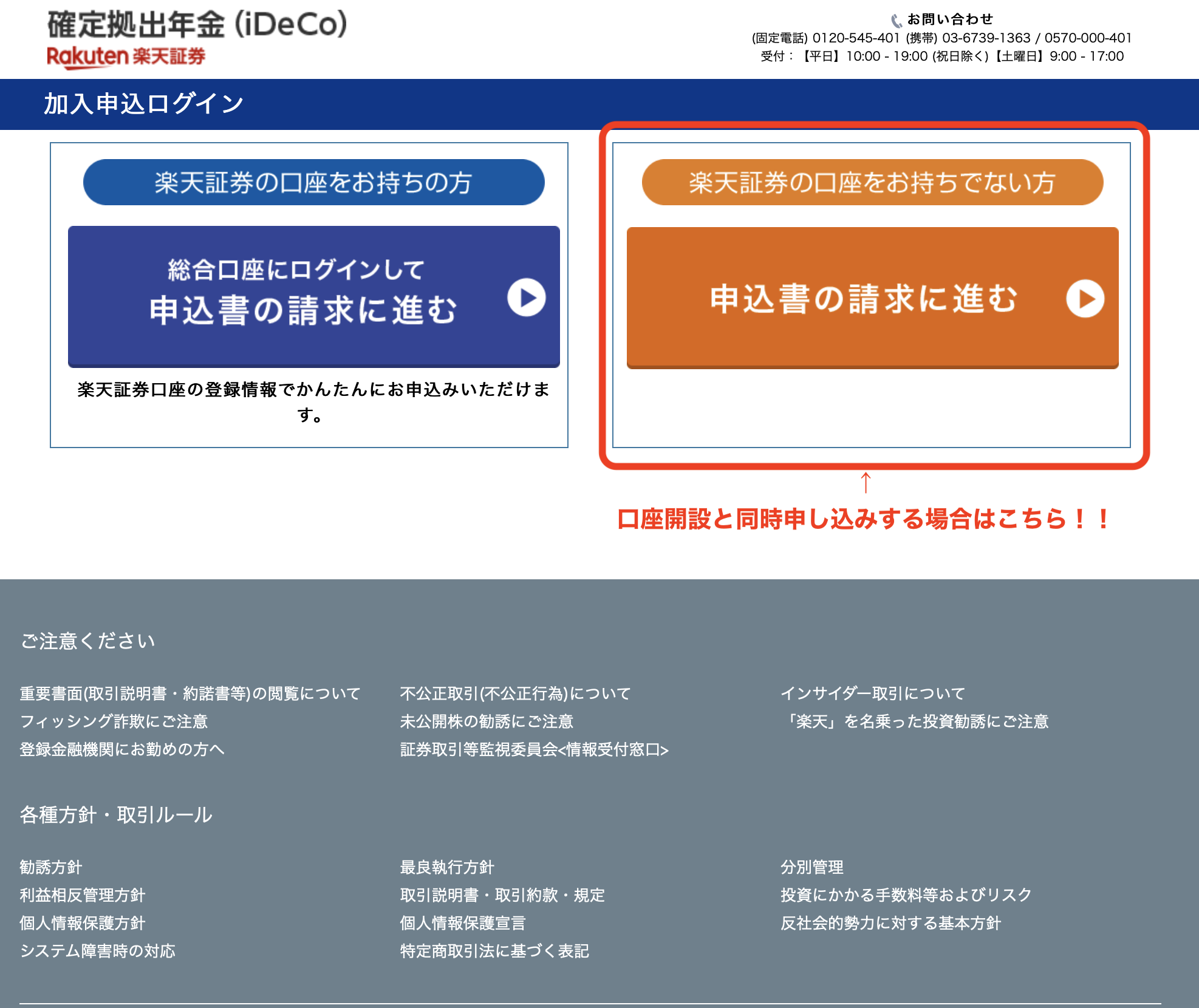
【手順⑥】
どちらかを選択します。
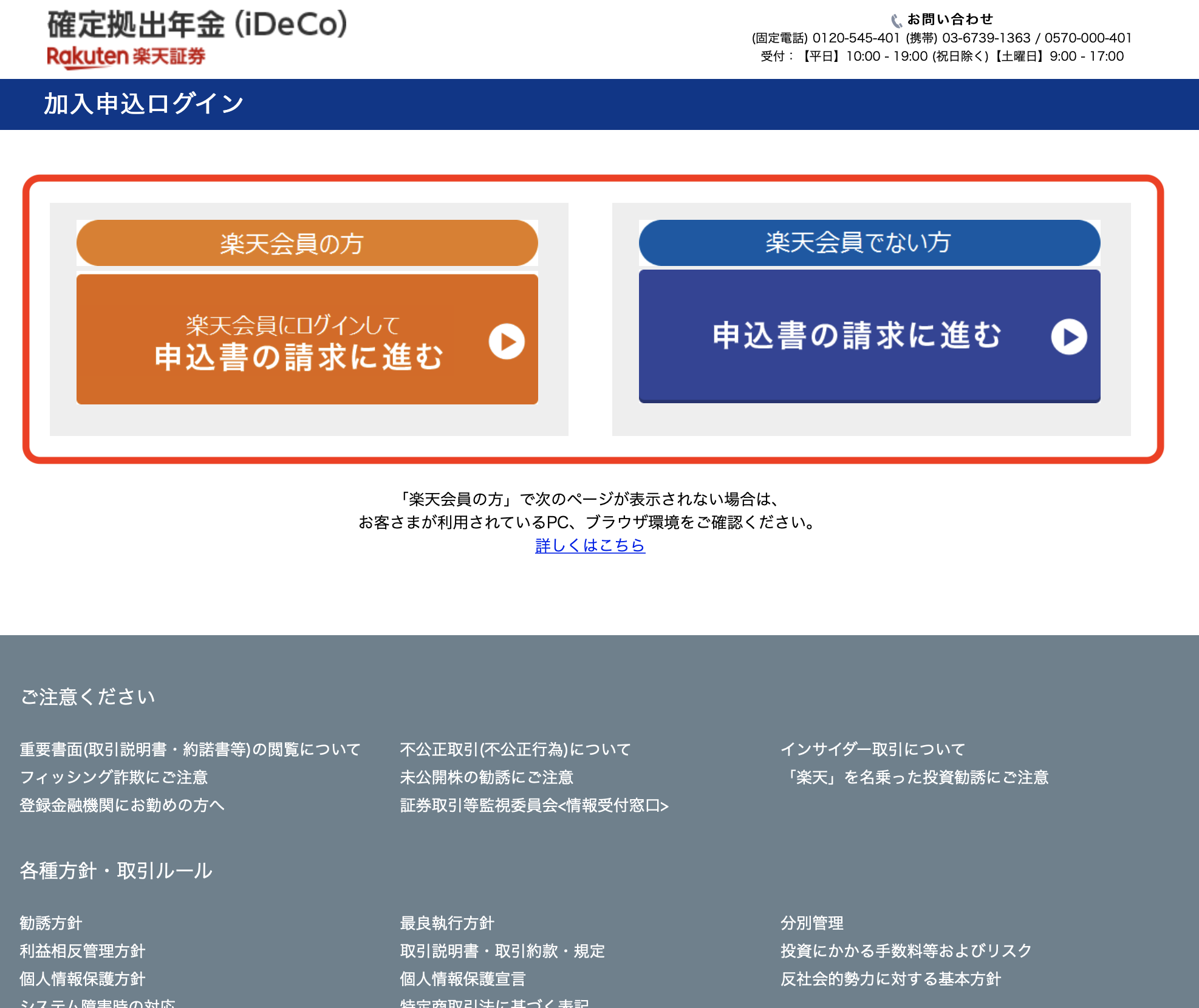
【手順⑦】
基礎年金番号は「後で申込書に記入する」で問題ありません。
基礎年金番号は、オレンジ色か青色の年金手帳に記載されている番号です。
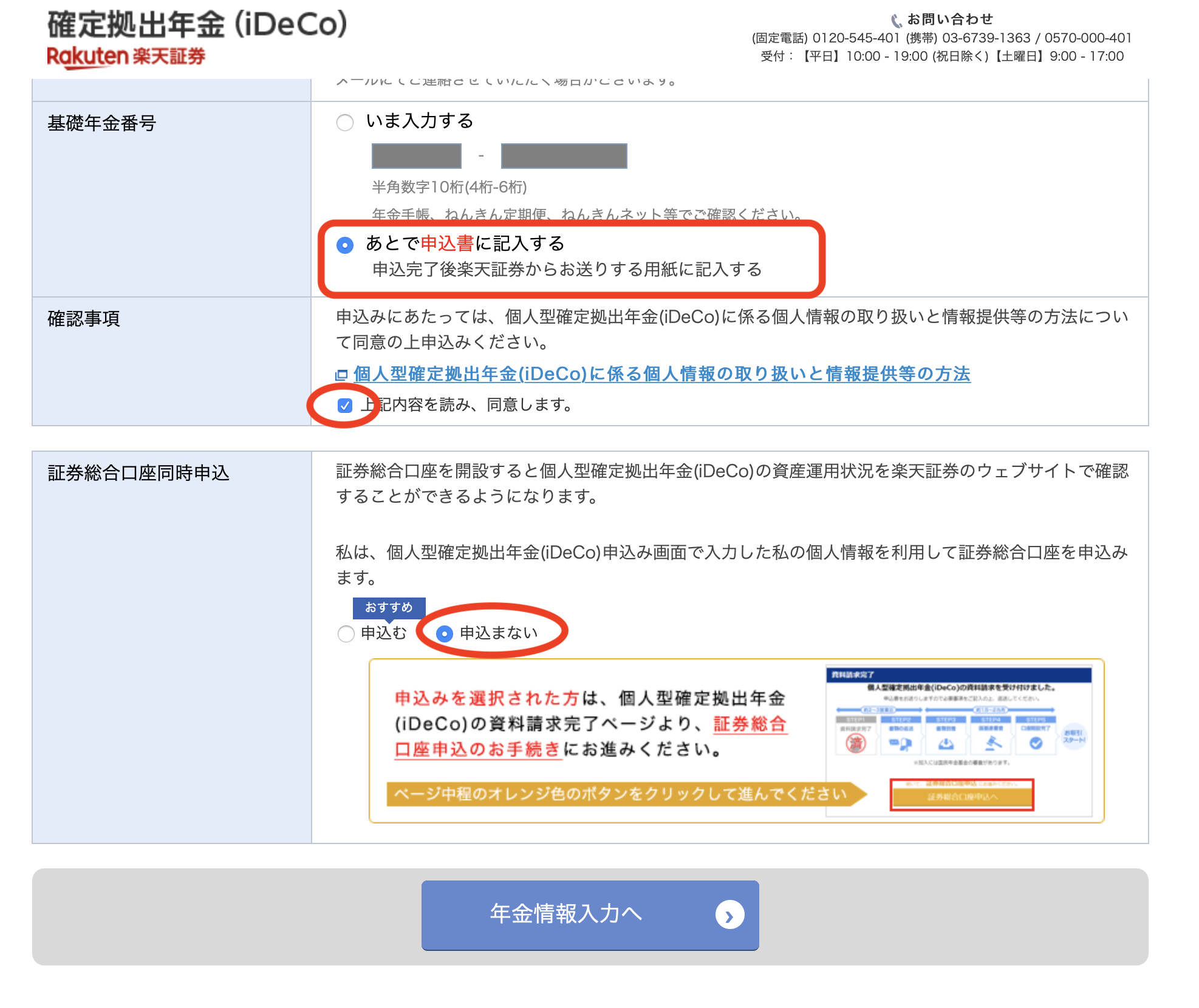
【手順⑧】
①毎月定額をおすすめします。自動的に強制的に購入した方が、実際貯まりますし迷いなく投資ができます。
②基本的には銀行引き落としです。
会社経由で支払う場合は、給与計算の部署がいちいちあなたの給料からiDeCo拠出分を天引きする手間がかかるため
会社からは嫌がられます。
ただし、他の社員も給料天引きでやっている会社にお勤めなら問題はありません!
給与担当者に聞いてみるといいですね。
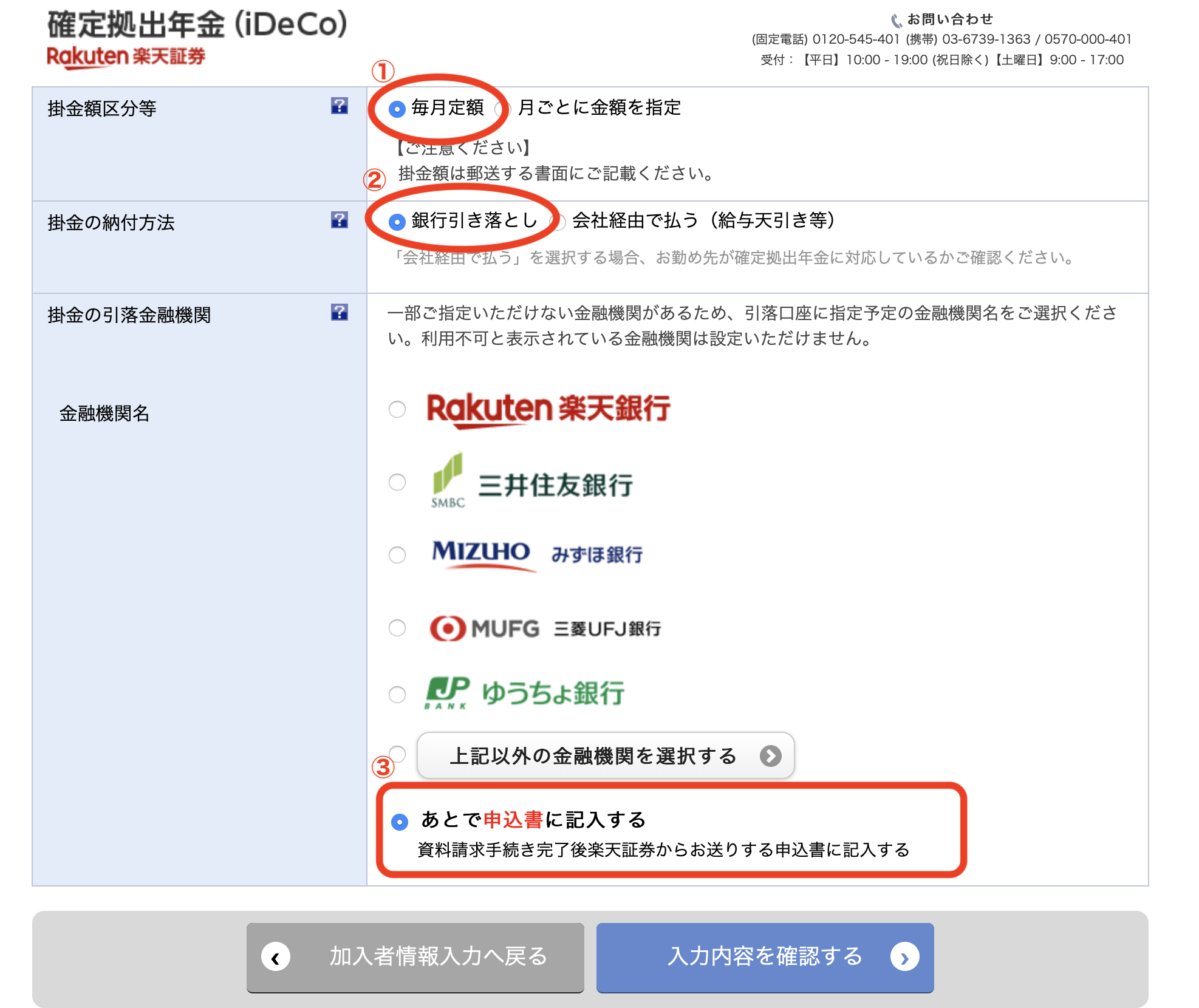
口座の引き落とし情報は、後から記入するで問題ありません。
以上で手続き終了です!!!
終了すると下記の案内が表示されます。
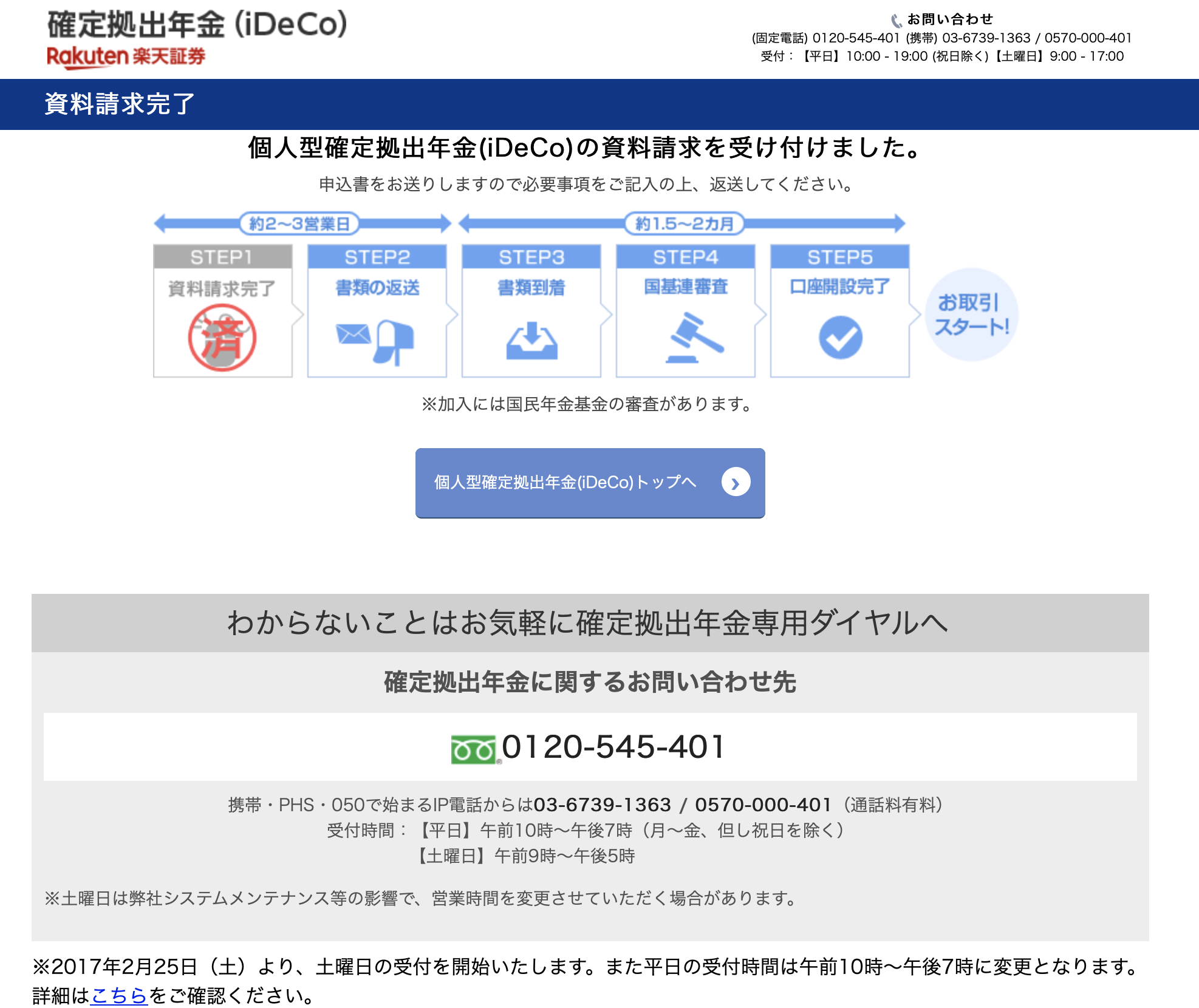
そして待つこと4日目、楽天証券からイデコの資料が届きました!!
そしてその2日後、証券口座開設の案内も届きました。
順番前後するんですね笑
実際に証券口座が開設になりiDeCoの申し込みが完了するまでは約2ヶ月かかります。
国民年金基金連合会の審査などがあるからでしょう。
申込書が送られてきたら、実際に運用する商品も選ぶことになります。
イデコの制度自体やデメリット、投資信託についてまだ分からない、という方もご安心を。
当ブログでは、イデコをこれから始める人向けの「イデコ入門講座」を準備しています。
全7記事で構成されており、あなたの知りたい内容だけ確認できるよになっています。
時間は十分にありますので是非ご活用を!
イデコをこれから始める方へ:イデコ入門講座


